解决电脑脱机问题的有效方法(打印机脱机的原因和应对策略)
随着科技的进步,打印机已经成为我们日常工作中不可或缺的一部分。然而,有时候我们可能会遇到一个令人沮丧的问题,即打印机在电脑上脱机状态。在本文中,我们将探讨电脑脱机的原因以及如何有效解决这个问题。
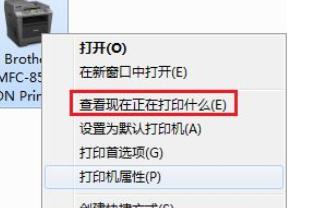
1.未连接正确的电源线和数据线
-检查电源线和数据线是否正确连接
-确保插头牢固连接并没有松动
2.打印机未设置为默认打印机
-在“设备和打印机”设置中检查打印机是否已设置为默认打印机
-如果没有,右键点击打印机并选择“设置为默认打印机”
3.打印机缺纸或纸张卡纸
-检查打印机纸盘中是否有足够的纸张
-清理打印机中可能有的卡纸,并确保纸张正确放置
4.打印队列中的错误或挂起的打印任务
-打开“设备和打印机”设置,找到打印机并右键点击
-选择“查看打印队列”,删除任何错误或挂起的打印任务
5.打印机驱动程序问题
-更新打印机驱动程序到最新版本
-重新安装打印机驱动程序,确保与操作系统兼容
6.网络连接问题
-检查打印机是否与电脑连接到同一网络
-重新启动路由器和打印机,以确保网络连接正常
7.打印机离线状态
-在“设备和打印机”设置中找到打印机并右键点击
-如果选项中显示“使用打印机离线”,取消该选项
8.打印机固件需要更新
-查找打印机制造商的官方网站,下载最新的固件
-安装最新的固件以更新打印机软件
9.防火墙或安全软件阻止打印
-检查防火墙或安全软件的设置,确保允许打印机与电脑通信
-可以尝试暂时禁用防火墙或安全软件进行测试
10.重新启动电脑和打印机
-关闭电脑和打印机,并等待几分钟
-重新启动电脑和打印机,看是否解决了脱机问题
11.检查打印机状态显示屏
-查看打印机显示屏上是否显示任何错误消息
-根据错误消息,采取相应的措施进行修复
12.检查打印机连接端口
-确保打印机连接到正确的端口
-尝试更换端口连接线,排除可能的连接问题
13.清理打印机内部
-关闭打印机并拔掉电源线
-使用压缩气罐清洁打印机内部,确保无灰尘或纸屑
14.咨询专业技术支持
-如果以上方法都不能解决问题,可联系打印机制造商的技术支持部门
-他们将提供进一步的指导和可能的解决方案
15.
解决打印机在电脑脱机的问题可能会涉及多个方面,包括硬件连接、驱动程序、网络设置和系统配置等。通过按照以上方法逐步检查和排除可能的问题,我们有望解决电脑脱机问题,确保顺利打印文件。如果问题仍然存在,寻求专业技术支持是一个可行的解决方案。
电脑脱机时如何处理打印机问题
电脑脱机是指电脑和打印机之间的连接中断,导致打印机无法正常工作。这种情况可能出现在各种不同的场景下,例如电脑长时间不使用、连接线松动或是打印机驱动程序出现问题等。本文将介绍解决电脑脱机引起的打印机问题的一些方法和技巧。
检查连接线
1.确保打印机与电脑之间的连接线插紧。
2.检查连接线是否有损坏,如有损坏需要更换。
3.重新插拔连接线,确保连接稳固。
重新启动设备
1.关闭电脑和打印机。
2.依次重新开启电脑和打印机。
3.等待设备启动完成后,尝试重新进行打印操作。
检查打印机状态
1.在电脑上打开打印机设置界面。
2.查看打印机状态是否显示为“离线”。
3.如果显示为“离线”,尝试点击“上线”或“在线”按钮将其恢复在线状态。
重新安装打印机驱动程序
1.打开电脑的设备管理器。
2.找到打印机驱动程序,并选择卸载。
3.前往打印机制造商的官方网站下载最新的驱动程序,然后按照提示进行安装。
检查打印机队列
1.在电脑上打开打印机设置界面。
2.点击“查看打印队列”或类似选项。
3.如果队列中有未完成的任务,尝试删除或取消这些任务,并重新进行打印操作。
检查打印机设置
1.在电脑上打开打印机设置界面。
2.检查打印机的默认设置是否正确,例如纸张类型、打印质量等。
3.如果需要,进行适当的调整并保存更改。
更新操作系统和软件
1.检查电脑的操作系统和打印机驱动程序是否有可用的更新。
2.如果有可用的更新,及时进行安装以确保系统和驱动程序的兼容性。
使用打印机诊断工具
1.在电脑上下载并安装打印机诊断工具。
2.运行诊断工具,按照提示进行故障排除。
3.根据诊断结果修复打印机问题。
尝试其他电脑
1.将打印机连接到其他电脑上,测试是否仍然存在脱机问题。
2.如果在其他电脑上能正常工作,说明问题可能出在原电脑上,可以继续检查原电脑的配置和设置。
联系打印机制造商技术支持
1.如果经过多次尝试后问题仍未解决,可以联系打印机制造商的技术支持团队。
2.提供详细的故障描述和所采取的措施,以便技术支持能够更准确地帮助解决问题。
寻求专业维修帮助
1.如果以上方法都无法解决问题,可能需要寻求专业的打印机维修帮助。
2.可以联系专业的维修服务提供商或是将打印机送至维修中心进行修理。
备用方案-使用其他打印方式
1.如果打印机问题无法立即解决,可以考虑使用其他方式进行打印。
2.可以使用云打印服务、移动设备打印或将文件保存至U盘后在其他设备上打印等。
如何避免电脑脱机问题
1.定期检查打印机和电脑之间的连接,确保连接稳固。
2.及时更新打印机驱动程序和操作系统。
3.避免长时间不使用打印机,以免出现脱机问题。
通过本文介绍的方法,可以解决因电脑脱机而导致的打印机无法正常工作的问题。在遇到该问题时,可以按照以上步骤逐一排除故障,并在必要时寻求专业的帮助。同时,定期进行维护和保养,可以有效预防电脑脱机问题的发生。
文末致读者的建议
遇到打印机脱机问题时,建议先检查连接和设置等常见问题,再逐步尝试其他方法解决。如果问题无法解决,不要过度纠结,及时寻求专业帮助或尝试其他打印方式。同时,保持设备和驱动程序的更新以及定期维护,有助于减少脱机问题的发生。
标签: 电脑脱机
版权声明:本文内容由互联网用户自发贡献,该文观点仅代表作者本人。本站仅提供信息存储空间服务,不拥有所有权,不承担相关法律责任。如发现本站有涉嫌抄袭侵权/违法违规的内容, 请发送邮件至 3561739510@qq.com 举报,一经查实,本站将立刻删除。
相关文章
